Ausrichten
Der Aufgabenbereich Ausrichten ist über das dynamische Menü zugänglich, wenn mindestens zwei Objekte in der Auswahl sind. Er hilft mehrere Objekte nach vordefinierten Regeln zueinander im Layoutbereich anzuordnen. Dabei werden ausschließlich x- und y-Position der Objekte geändert, die z-Positionen bleiben erhalten.
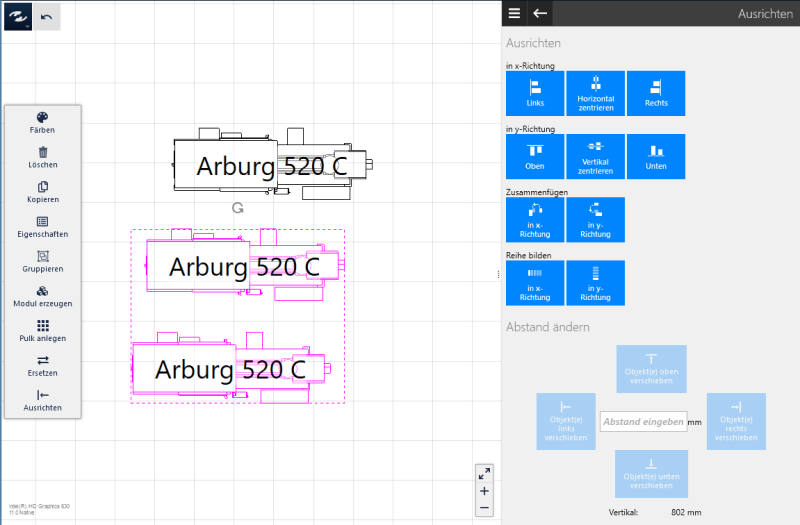
Es gibt es folgende grundsätzliche Möglichkeiten:
- Ausrichten und Verteilen in x-Richtung (horizontal)
- Ausrichten und Verteilen in y-Richtung (vertikal)
- Zusammenfügen und Reihenbildung
- Festlegen eines Abstands zwischen zwei Objekten
Tipp
Gruppen gelten auch als Objekt. D. h. es können auch Einzelobjekte und Gruppen zueinander ausgerichtet werden.
Ausrichten in x-Richtung
Die ausgewählten Objekte können entlang der horizontalen Achse des Layoutbereichs entweder links oder mittig oder rechts ausgerichtet werden.
- Basis zur Ausrichtung ist unabhängig von der Auswahlreihenfolge bei
Links, das am weitesten links befindliche Objekt und beiRechts, das am weitesten rechts befindliche Objekt. - Bei einer mittigen Ausrichtung (
Horizontal zentrieren) erfolgt die Anordnung zur Mitte der Auswahl.
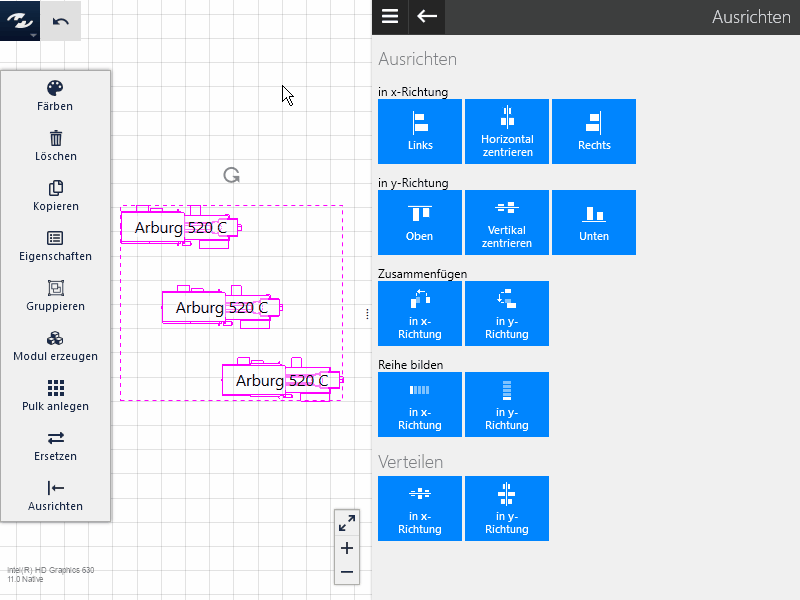
Ausrichten in y-Richtung
Die ausgewählten Objekte können entlang der vertikalen Achse des Layoutbereichs entweder oben oder mittig oder unten ausgerichtet werden.
- Basis zur Ausrichtung ist unabhängig von der Auswahlreihenfolge bei
Oben, das am weitesten oben befindliche Objekt und beiUnten, das am weitesten unten befindliche Objekt. - Bei einer mittigen Ausrichtung (
Vertikal zentrieren) erfolgt die Anordnung zur Mitte der Auswahl.
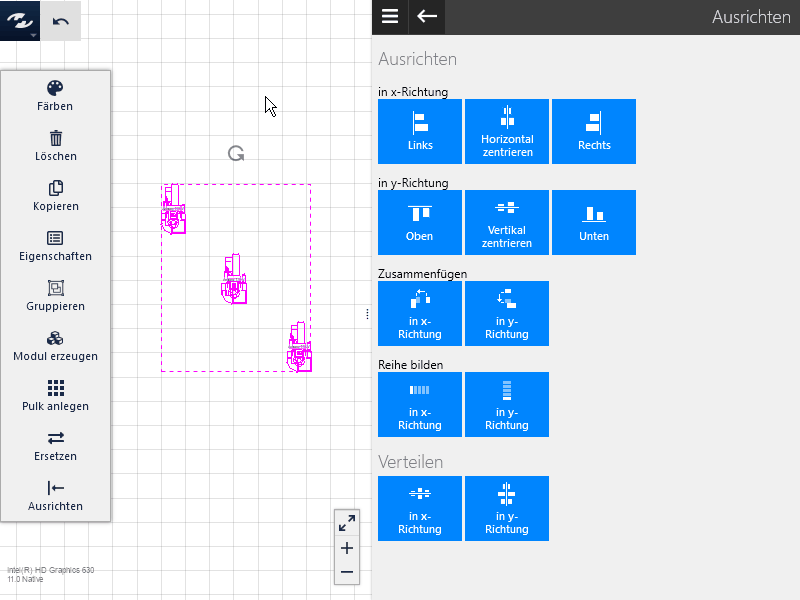
Zusammenfügen
Die ausgewählten Objekte können entweder in x-Richtung oder in y-Richtung zusammengestellt werden, so dass kein Abstand mehr zwischen den Objekten verbleibt.
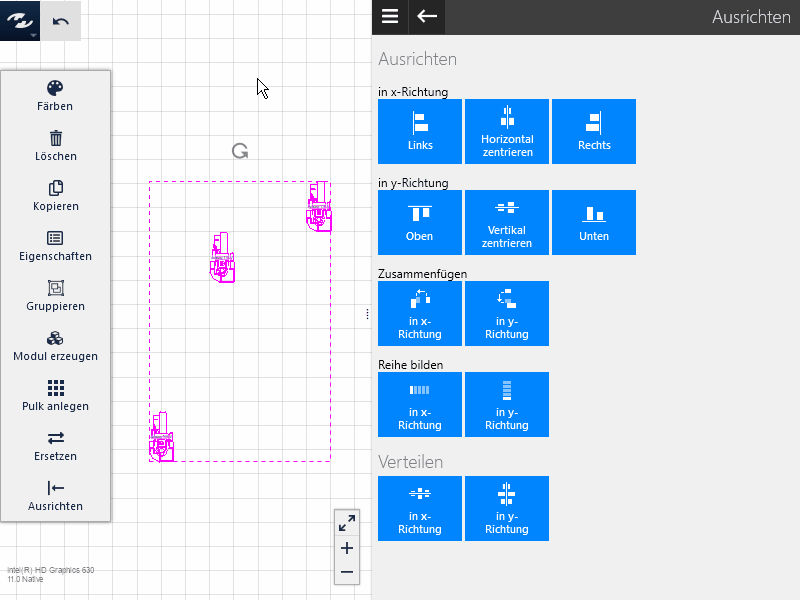
Reihe bilden
Diese Option bewirkt neben dem Zusammenfügen der Objekte, dass diese an ihren Mittelachsen in der gewählten Ausrichtung zentriert werden. Es ergibt sich eine Reihe der betreffenden Objekte.
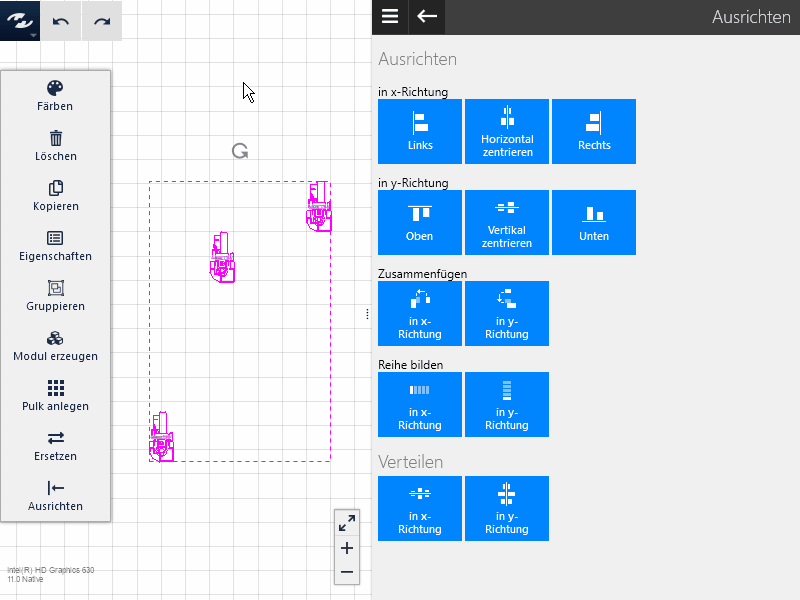
Verteilen
Für diese Option müssen mindestens drei Objekte in der Auswahl sein.
- Die ausgewählten Objekte können entweder in x-Richtung oder in y-Richtung verteilt werden.
- Basis bilden hierbei die jeweils am weitesten außen liegenden Objekte zwischen denen die anderen so verteilt werden, dass der Abstand ihrer Mittelpunkte (bezogen auf die Bounding Boxes der Objekte) gleich groß ist.
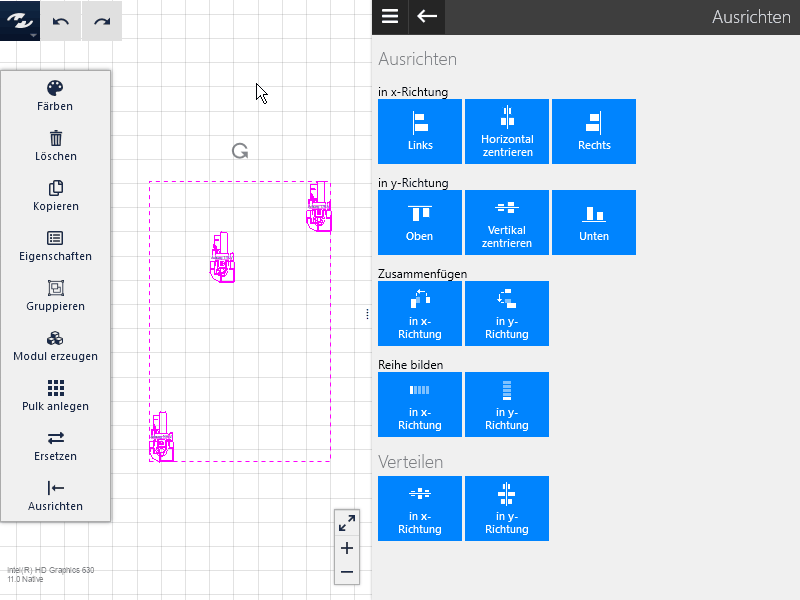
Abstand ändern
Um den Abstand zwischen Objekten festzulegen müssen genau zwei Objekte in der Auswahl sein, die in horizontaler oder vertikaler Richtung einen Abstand von mindestens 0 mm zueinander haben. Grundprinzip der Funktion ist, dass ein Objekt seine Position beibehält, während das andere auf ein festlegbares Abstandsmaß verschoben wird. Durch Wahl einer der vier Schaltflächen wird bestimmt, welches Objekt ausgehend von dem als fix angesehenen bewegt wird.
Liegen z. B. zwei Objekte horizontal nebeneinander, kann
- das rechte Objekt bewegt werden, während das linke fix bleibt. In dem Fall ist die Schaltfläche
Objekt(e) rechts verschiebenzu wählen, nachdem der gewünschte Abstand im Eingabefeld in mm eingetragen wurde. - das linke Objekt bewegt werden, während das rechte fix bleibt. In dem Fall ist die Schaltfläche
Objekt(e) links verschiebenzu wählen, nachdem der gewünschte Abstand im Eingabefeld in mm eingetragen wurde.
Vorgehen (Beispiel)
Führen Sie folgende Schritte aus, um ein Objekt in einem definierten Abstand zu einer Hallensäule zu platzieren. Die Bemaßung ist nicht notwendig, sie wurde zur Veranschaulichung im Beispiel hinzugefügt.
- Selektieren Sie die beiden anzuordnenden Objekte.
- Rufen Sie im
Dynamischen Menüden BefehlAusrichtenauf. - Geben Sie im Eingabefeld zwischen den Schaltflächen bei
Abstand ändernden gewünschten Abstand ein, bspw.2000. - Klicken Sie auf den Befehl
Objekt(e) rechts verschiebenum (wie in diesem Fall) das rechts stehende Objekt in einem horizontalen Abstand von 2000 mm zum linken Objekt zu platzieren. In diesem Fall wird das rechts stehende Objekt verschoben.
Alternativ klicken Sie auf einen der anderen Befehle, um das entsprechende Objekt in die gewählte Richtung zu verschieben.
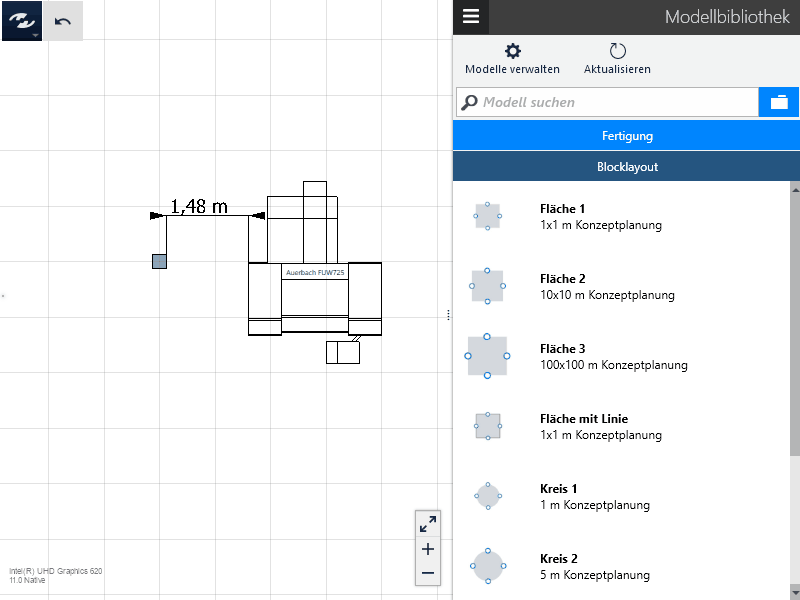
Praxistipp
Säulen liegen häufig auf gesperrten Layern. Wählen Sie Objekte auf gesperrten Layern im Explorer aus, um ausgehend von ihnen andere Objekte in einem bestimmten Abstand anzuordnen.